"Er Windows DVD Maker gratis?"
"Har Windows 10 en DVD-brænder?"
"Kan Windows 10 brænde dvd'er?"
"Hvad er den bedste DVD-maskine til Windows 10?"
Windows DVD Maker er den gratis DVD-brændersoftware til Windows 7 og Windows Vista, der blev udgivet i 2007. Den gamle version af Windows DVD Maker er dog blevet fjernet fra Windows 8. Microsoft Support meddelte, at Window DVD Maker ikke understøttes på Windows 10 i 2017.
Hvis du vil brænde en DVD på Windows 10 eller tidligere versioner, skal du derfor bruge en tredjeparts DVD-brændersoftware. Hvad er det? bedste Windows DVD Maker-alternativ til Windows 10? Denne artikel viser dig detaljerede oplysninger om hver Windows 10 DVD-brændingssoftware, såsom softwarens ydeevne, fordele, ulemper og mere. Bare læs og tjek.
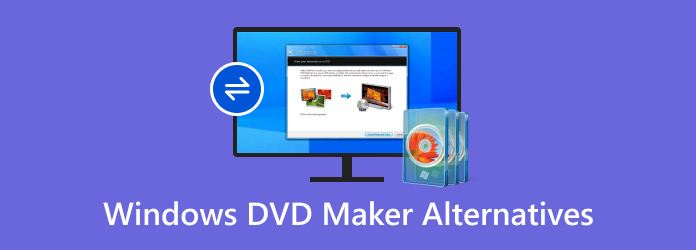
- Del 1. Hvorfor har du brug for et alternativ til Windows DVD Maker
- Del 2. Top 5 Windows DVD Maker-alternativer til Windows 10
- Del 3. Sådan opretter du en DVD
- Del 4. Ofte stillede spørgsmål om det bedste alternativ til Windows DVD Maker
Del 1. Hvorfor har du brug for et alternativ til Windows DVD Maker
Windows DVD Maker 2019 er et DVD-brændingsværktøj designet specielt til Windows-brugere og kompatibelt med Windows 8, 7, Vista og XP-systemer. Det kan konvertere lokale videofiler til DVD-format og brænde dem på diske, kompatibelt med hjemmeafspilningssoftware og separate DVD-afspillere. Med omfattende understøttelse af videoformater og brugerdefinerede menufunktioner tilbyder det brugerne en relativt enkel DVD-authoring-løsning.
- Windows DVD Maker understøtter op til 60 videoformater til DVD-oprettelse, såsom AVI, MP4, WMV, FLV, DivX osv.
- Brænd videoer til DVD5, DVD9, Mini DVD og Mini DVD DL.
- Tilpas hurtigt DVD-menuer og undertekster (op til 32 for hver video) med DVD Maker Windows 10.
- Opret DVD-kapitler for at klippe din lange video.
- Fuldt kompatibel med DVD-R, DVD+R, CD-R, CD-RW, DL DVD+RW, HD DVD og Blu-ray-diske.
- Enkel og brugervenlig grænseflade.
Trin 1.Besøg https://www.topwin-dvd-maker.org/ for at downloade og installere Windows DVD Maker på Windows 10.
Trin 2.Start den gratis DVD-producent i Windows 10. Klik på "+" for at importere dine videofiler. Du kan klikke på pilene op eller ned for at justere videosekvensen.
Trin 3.Dobbeltklik på den valgte video for at tilføje eksterne undertekster, hvis det er nødvendigt.
Trin 4.Indsæt en tom DVD-disk i DVD-optageren.
Trin 5.Klik på "Brænd DVD" for at brænde en DVD i Windows 10. Du kan få den estimerede tid fra brændingsstatuslinjen.
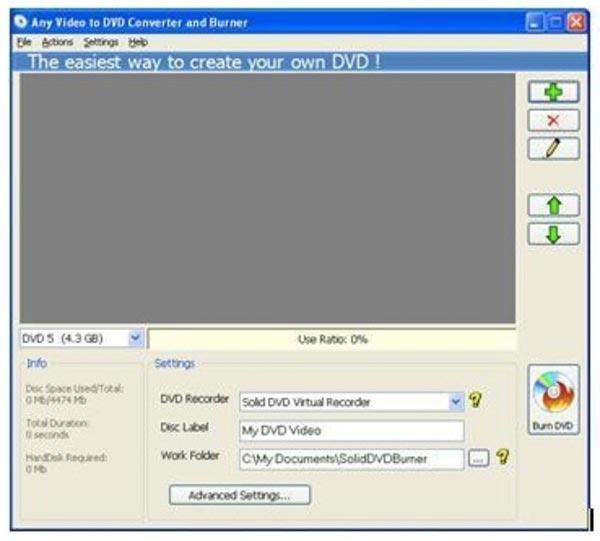
Fordele
- Det er nemt at brænde videoer til DVD-diske.
- Den nyeste version af Windows DVD Maker 2019 fungerer godt med Windows 10.
- Understøtter de fleste DVD-afspillere til hjemmebrug og bærbare DVD-afspillere.
- Tilbyder en intuitiv brugerflade for begyndere.
Ulemper
- Den gratis prøveperiode af Windows DVD Maker varer kun i 7 dage.
- Den gratis version af Windows DVD Maker tilføjer et vandmærke til den brændte DVD.
- Du skal opgradere til den fulde version af Windows DVD Maker for at fjerne det indsatte vandmærke.
- Aktiveringskoden sendes muligvis ikke med det samme.
- Det er svært at afinstallere Windows DVD Maker.
Derfor, selvom Windows DVD Maker tilbyder grundlæggende DVD-redigeringsfunktioner, kan dets begrænsninger ikke overses. Vandmærkebegrænsninger, en kort prøveperiode, ustabile aktiveringsprocesser og kompatibilitetsproblemer på nyere systemer påvirker alle brugeroplevelsen. For brugere, der kræver output af højere kvalitet, mere robuste redigeringsfunktioner eller mere pålidelig service, ville et mere kraftfuldt alternativt softwareprogram være et klogere valg.
Del 2. Top 5 alternativer til Windows DVD Maker til Windows 10
Kort sagt er Windows DVD Maker kun egnet til brugere med ældre versioner af Windows eller dem med minimale krav til DVD-brænding. Derfor er det nødvendigt at finde et mere fleksibelt og kraftfuldt alternativ. Her er vores fem bedste gratis DVD-brændingsalternativer til Windows 10:
Top 1: DVD Creator
DVD Creator kan brænde Windows Movie Maker-video til DVD-format med høj billed- og lydkvalitet. Der er mange færdiglavede DVD-menuskabeloner, du kan vælge, inklusive ferie, rejser, familie, bryllup og mere. Selvfølgelig kan du ændre faktorer og tilføje dit eget billede eller baggrundsmusik for at oprette en DVD på Windows 10.
Før du brænder videoer til DVD-formater, kan du nemt redigere videoer og justere outputeffekter. Windows DVD Maker-alternativet tilbyder en indbygget videoredigeringsprogram. Derudover kan du også tilføje eksterne lydspor og undertekster til DVD-brænding. Det er din komplette løsning til at redigere og konvertere videofiler til DVD'er.
- Brænd enhver populær videofil til DVD med høj DVD-brændingshastighed og fremragende kvalitet.
- Brug den medfølgende DVD-menuskabelon, eller tilpas detaljerne for at gøre den speciel.
- Angiv det oprettede DVD-format som PAL-standard for Europa eller NTSC-standard for andre områder.
- Indstil DVD-billedformatet til 4:3 eller 16:9.
- Klip, beskær, flet videoer, tilføj vandmærke, juster kontrast, mætning, farvetone, lydstyrke og meget mere.
- Tilføj og vælg et hvilket som helst lydspor og undertekster til din DVD.
- Fungerer med Windows 10/8.1/8/7/Vista/XP og Mac OS X 10.6 eller nyere.
Gratis download
Til Windows
Sikker download
Gratis download
til macOS
Sikker download
Brugeranmeldelse: Mange brugere roser DVD Creator for dens brugervenlighed, rene brugerflade og output i høj kvalitet. Det er især populært blandt begyndere, der ønsker en nem måde at brænde DVD'er på uden teknisk kompleksitet. Brugere sætter også pris på understøttelsen af bredformat og de brugerdefinerede menuer.
Fordele
- Intuitiv brugerflade egnet til begyndere.
- Hurtig brændehastighed med minimalt kvalitetstab.
- Rige tilpasningsmuligheder for menuen.
- Understøtter en bred vifte af videoformater og disktyper.
- Indbygget editor til grundlæggende videojusteringer.
- Kompatibel med både Windows og macOS.
Ulemper
- Begrænsede funktioner i den gratis prøveversion.
Top 2: BurnAware gratis
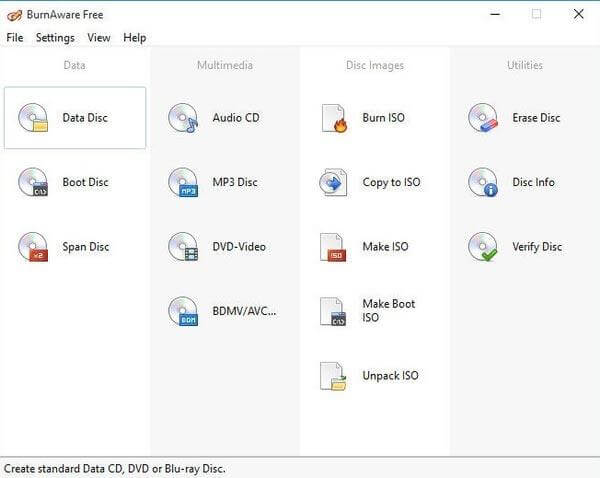
BurnAware gratis er en strømlinet diskbrændingsløsning, der fungerer som et solidt alternativ til Windows DVD Maker, især for brugere på Windows 10. Den giver dig mulighed for at brænde videoer, musik, dokumenter og ISO-filer til cd'er, dvd'er og Blu-ray-diske. Mens den gratis version dækker vigtige brændingsopgaver, er avancerede funktioner som tilpasning af dvd-menuer, disk-til-disk-kopiering og lydudtrækning forbeholdt de betalte udgaver (Premium og Professional).
Brugeranmeldelse: Brugere roser konsekvent BurnAware Free for dets brugervenlighed, hurtige brændehastighed og minimale systempåvirkning. Begyndere sætter pris på det intuitive layout, mens mere erfarne brugere værdsætter dets pålidelighed til grundlæggende opgaver. Nogle brugere har dog rapporteret problemer med ændring af browserindstillinger under installationen, og et par stykker har oplevet brændefejl, der har gjort diske ubrugelige.
Fordele
- Understøtter en bred vifte af formater, herunder video, lyd, dokumenter og ISO.
- Let og hurtig, med minimal CPU/hukommelsesforbrug.
- Tillader oprettelse af bootable og multisessionsdiske.
- Understøtter CD-, DVD-, Blu-ray- og M-Disc-formater.
Ulemper
- Ingen understøttelse af oprettelse eller tilpasning af DVD-menuer i den gratis version.
- Nogle brugere rapporterer ændringer i browserens standardindstillinger under installationen.
- Bufferfasen kan være langsom på ældre systemer.
- Ingen indbyggede videoredigeringsværktøjer.
Top 3: AnyBurn
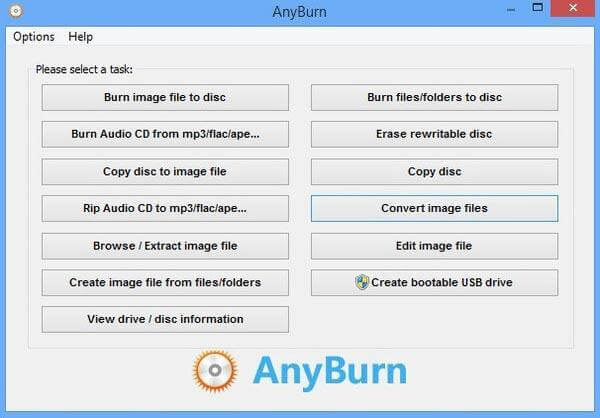
AnyBurn er et kompakt og yderst effektivt DVD-brændingsværktøj, der fungerer som et minimalistisk alternativ til Windows DVD Maker, især for brugere på Windows 10. AnyBurn er designet med enkelhed i tankerne og organiserer alle sine funktioner i tydeligt mærkede muligheder med et enkelt klik. Der er ingen unødvendige filtre, overlays eller komplekse indstillinger - kun direkte adgang til kernebrændingsopgaver.
Brugeranmeldelse: Brugere beskriver konsekvent AnyBurn som hurtig, let og forfriskende enkel. Det roses for sit lave systemressourceforbrug, den bærbare version og den rene brugerflade fri for annoncer eller bloatware. Mange sætter pris på, at det ikke forsøger at sælge mer eller distrahere med unødvendige funktioner. Nogle brugere bemærker dog, at brugerfladen føles forældet, og manglen på træk-og-slip-understøttelse eller oprettelse af DVD-menuer begrænser dets appel til multimedieprojekter. Andre nævner lejlighedsvise kompatibilitetsproblemer med nyere disktyper.
Fordele
- Kan oprette bootbare diske og slette genskrivbare medier.
- Ren brugerflade uden annoncer eller medfølgende software.
- Pålidelig til grundlæggende databackup og diskduplikering.
Ulemper
- Ingen understøttelse af oprettelse af DVD-menuer eller videoredigering.
- Mangler træk-og-slip-funktionalitet.
- Ingen forhåndsvisnings- eller tilpasningsmuligheder for multimedie-dvd'er.
- Avancerede funktioner er begrænsede sammenlignet med konkurrenterne.
Top 4: DVD Styler
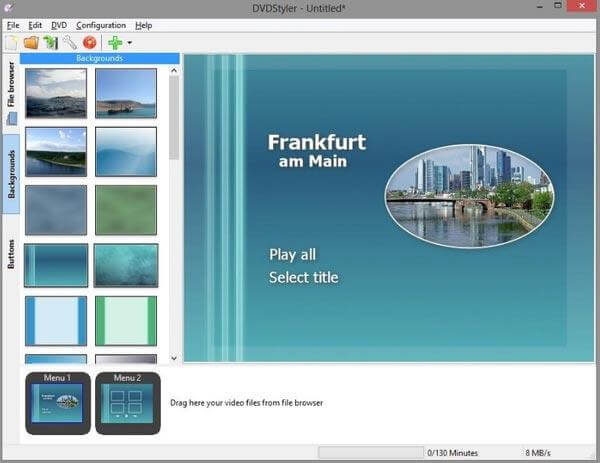
DVD Styler er en gratis og open source DVD-forfattersoftware tilgængelig på Windows, macOS og Linux. Som et multiplatform-alternativ til Windows DVD Maker giver det brugerne mulighed for at oprette professionelt udseende DVD'er med brugerdefinerede menuer, kapitler, undertekster og lydspor. Dens træk-og-slip-grænseflade gør det nemt at arrangere videofiler og designe interaktive navigationsstrukturer, selv for brugere med minimal teknisk erfaring. Som et gratis værktøj kommer det dog med kompromiser. Nogle builds er blevet rapporteret at inkludere bundleware- eller browser hijack-prompts under installationen, og lejlighedsvise stabilitetsproblemer er blevet observeret, især ved brænding til bestemte disktyper eller brug af ældre DVD-brændere.
Brugeranmeldelse: Brugere sætter pris på DVD Stylers fleksibilitet, menutilpasning og tilgængelighed på tværs af platforme. Det anbefales ofte til hobbyister, undervisere og alle, der har brug for en gratis løsning til DVD-oprettelse. Muligheden for at tilføje flere undertekster og lydspor er en bemærkelsesværdig funktion. Andre nævner dog, at brugerfladen føles forældet, og manglen på HD-understøttelse begrænser dens brug til moderne videoprojekter. En almindelig løsning er at bruge DVD Styler til at oprette en ISO-fil og derefter brænde den med et mere stabilt tredjepartsværktøj.
Fordele
- Gratis og open source uden vandmærkebegrænsninger.
- Tilgængelig på Windows, macOS og Linux.
- Tilgængelig på Windows, macOS og Linux.
- Brugerdefinerbare DVD-menuer med træk-og-slip-design.
- Accepterer de fleste almindelige videoformater (AVI, MP4, WMV osv.).
Ulemper
- Installationen kan omfatte bundleware eller browser hijack-prompts.
- Lejlighedsvise brændefejl, især med dobbeltlagsdiske.
- Ingen understøttelse af Blu-ray- eller HD-output (begrænset til SD-dvd'er).
Top 5: DeVeDe
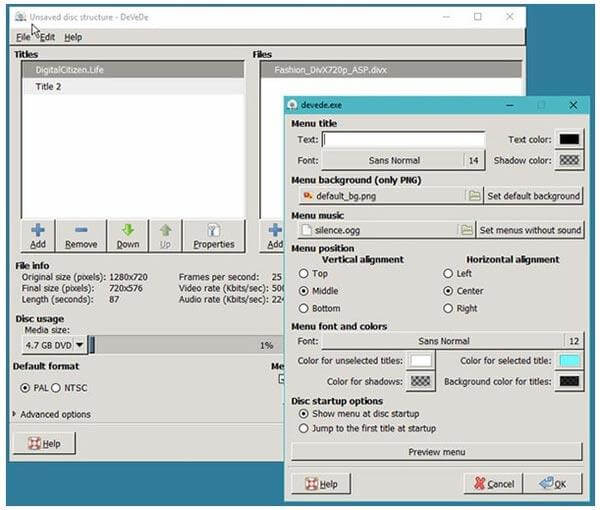
DeVeDe er en open source og gratis DVD-brændersoftware designet til brugere, der ønsker at konvertere videofiler til afspilbare diskformater uden kompleksiteten ved kommerciel software. DVD'er og CD'er, der er oprettet med DeVeDe, er kompatible med de fleste DVD-afspillere til hjemmet, hvilket gør det til en praktisk løsning til personlig arkivering eller deling af indhold offline. Softwaren understøtter forskellige inputformater, herunder AVI, MP4, MPEG, MKV og mere. Brugere kan tilpasse tekniske parametre såsom billedformat, videobitrate og lydindstillinger, hvilket giver dem kontrol over det endelige output. Selvom DeVeDe ikke tilbyder traditionelle videoredigeringsfunktioner som beskæring eller effekter, giver det brugerne mulighed for at tilføje undertekster, oprette menuer og indsætte baggrundsbilleder, hvilket er nyttigt til grundlæggende DVD-navigation.
Brugeranmeldelse: Det anbefales ofte til teknologikyndige brugere, der ikke har noget imod at bruge separate værktøjer til at brænde ISO-filer. Muligheden for at oprette menuer og undertekster uden vandmærker er en stor fordel. Nogle brugere nævner dog, at installationen kan kræve manuel opsætning af afhængigheder, især på Linux-systemer.
Fordele
- Fuldstændig gratis og open source.
- Tillader ISO-forhåndsvisning før brænding.
- Brugerdefinerbare outputindstillinger: billedformat, bitrate, lydformat.
- Menuoprettelse og understøttelse af undertekster inkluderet.
Ulemper
- Ingen indbyggede videoredigeringsværktøjer.
- Brugerfladen er gammeldags og kan forvirre begyndere.
- Begrænset understøttelse af HD- eller Blu-ray-formater.
Del 3. Sådan opretter du en DVD
Trin 1.Gratis download og installer Windows DVD Maker-alternativet. Indsæt en tom DVD-disk i DVD-drevet. Klik derefter på "Tilføj mediefiler" for at importere alle dine kildevideoer.
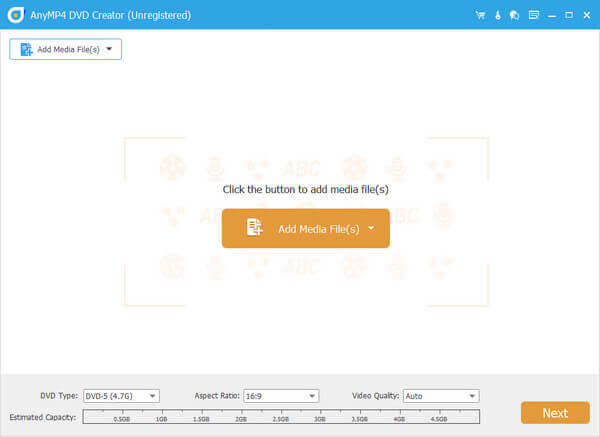
Trin 2.Vælg din videofil. Klik på "Lydspor" eller "Undertekster" for at få adgang til relaterede redigeringsværktøjer. Du kan f.eks. klikke på "Tilføj lyd" for at tilføje baggrundsmusik.
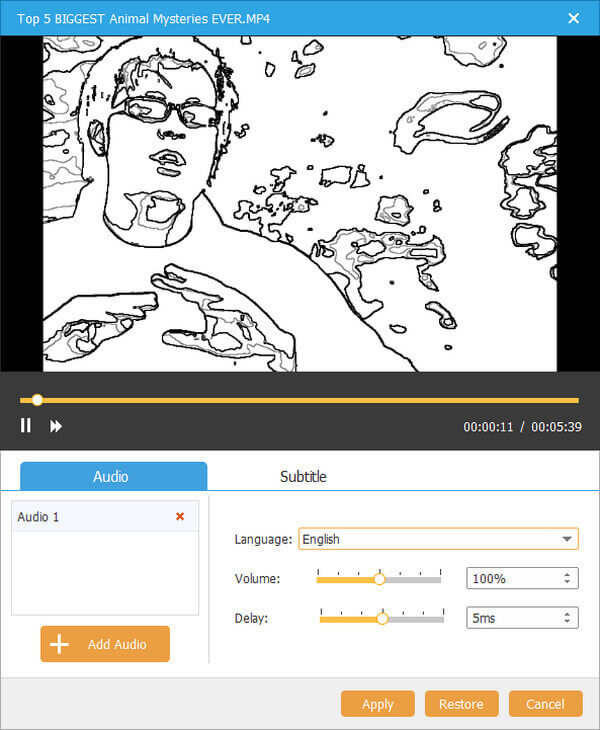
Trin 3.Tjek din video i hovedgrænsefladen. Klik på "Rediger" for at få adgang til sektionerne "Roter", "Klip", "Beskær" og "Effekt". Forhåndsvisningsvinduet viser dig alle ændringer med det samme.
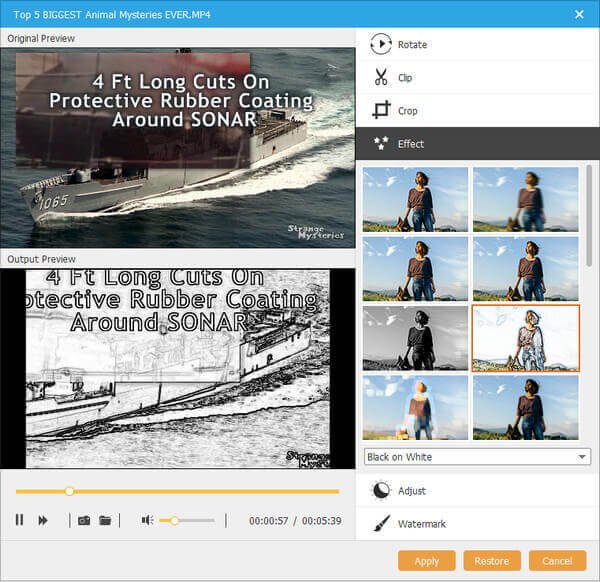
Trin 4.Indstil DVD-formatet og destinationsmappen. Klik til sidst på "Opret" for at begynde at brænde videoer til en DVD i Windows 10.
Del 4. Sådan opretter du en DVD
-
Kan jeg downloade Windows DVD Maker?
Windows DVD Maker understøttes ikke på Windows 10. Hvis du vil oprette en DVD, der er kompatibel med hjemmebiografkomponenter, skal du finde en app fra Microsoft Store. Derudover kan du også downloade DVD Maker-alternativet, DVD Creator, til Windows for at brænde enhver video til en DVD-disk.
-
Understøtter Windows DVD Maker MP4?
Nej. Alle de understøttede medieformater af Windows DVD Maker er som nedenfor: Videofiler (ASF, AVI, DVR-MS, M1V, MP2, MP2V, MPE, MPEG, MPG, MPV2, WM og WMV), lydfiler (AIF , AIFC, AIFF, ASF, AU, MP2, MP3, MPA, SND, WAV og WMA og billedfiler (BMP, DIB, EMF, GIF, JFIF, JPE, JPEG, JPG, PNG, TIF, TIFF og WMF ).
-
Sådan installeres Windows DVD Maker på Windows 10?
Windows DVD Maker er ikke kompatibel med Windows 10, og det stopper opdateringer for Windows 10-brugere. Du kan ikke installere Windows DVD Maker på Windows 10-computer, men find alternativet som DVD Creator til at oprette DVD- og Blu-ray-diske på Windows 10/8/7-computer.
-
Hvad er den bedste gratis DVD-creator på Windows 10 uden vandmærke?
DVD Flick er den bedste gratis DVD-brænder til Windows 10 uden vandmærke. Den tilbyder nemt alle de grundlæggende funktioner, som brugeren har brug for. Den understøtter en bred vifte af video- og lydkodeker, så du kan oprette enhver video på DVD'en. Men den gratis DVD-brænder har også sine ulemper, idet den kun har et lille antal DVD-menuskabeloner. Så hvis du leder efter en alsidig DVD-brænder, er det bedst at vælge de betalte.
Afslutter
Gennem artiklen har vi lært, hvorfor mange brugere leder efter et alternativ til Windows DVD Maker, og udforsket 5 bedste Windows DVD Maker-alternativerHver af dem har sine egne fordele og ulemper, blandt hvilke den Blu-ray Master-valgte DVD Creator klarer sig bedre, hvad enten det gælder formatunderstøttelse, DVD-menuskabeloner eller videoredigering. Download og prøv det nu!
Mere fra Blu-ray Master

